
【美味しい料理を家で】Uber Eatsの基本の使い方を解説するよ!
Contents[OPEN]
検索して注文をする
アプリを起動して下のメニューバーにある「検索」をタップすると検索画面が表示されます。店舗名や料理名を入力するとお近く店舗から検索してくれます。
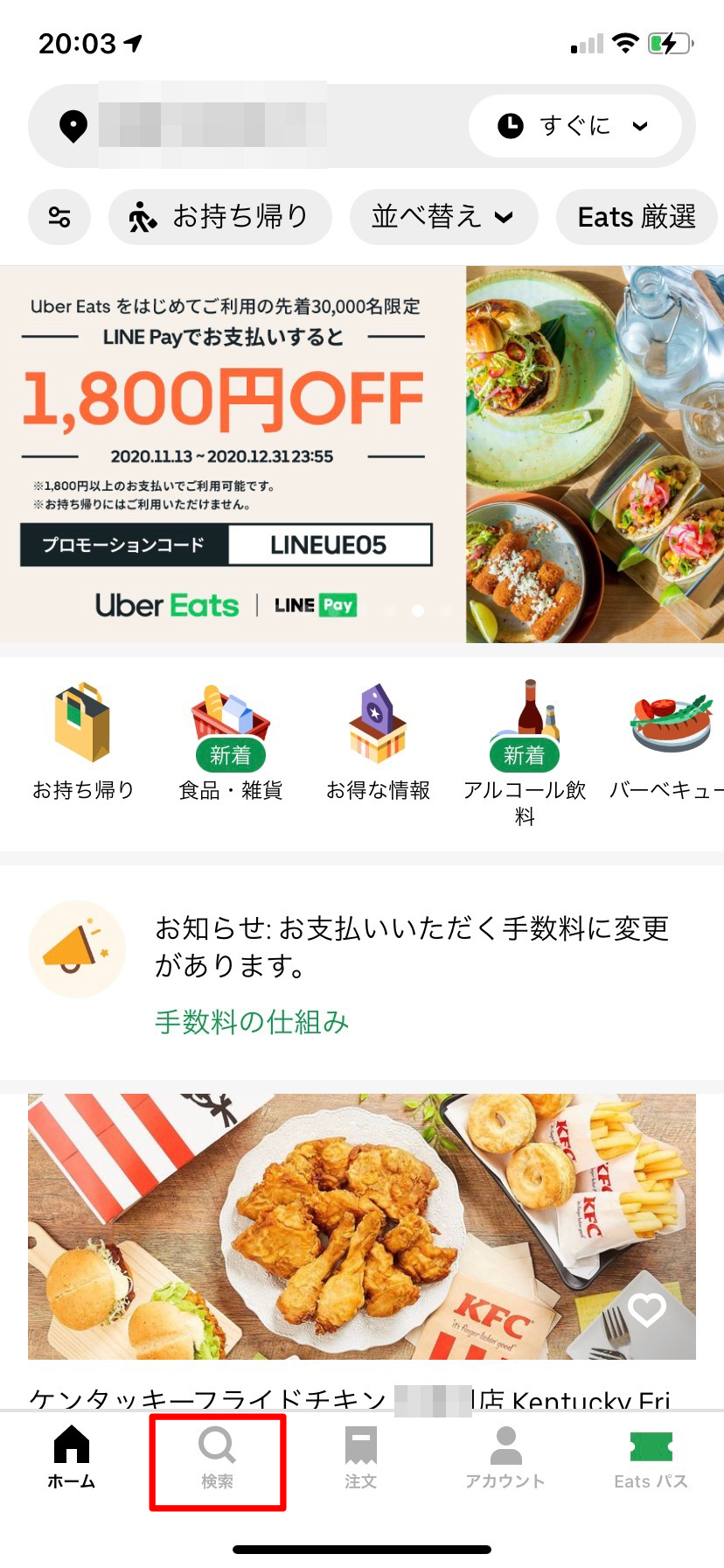
それ以外にも料理のジャンルごとにある程度種類分けされて表示されるため、食べたいものが決まっていない時はジャンルから検索するのもありです。
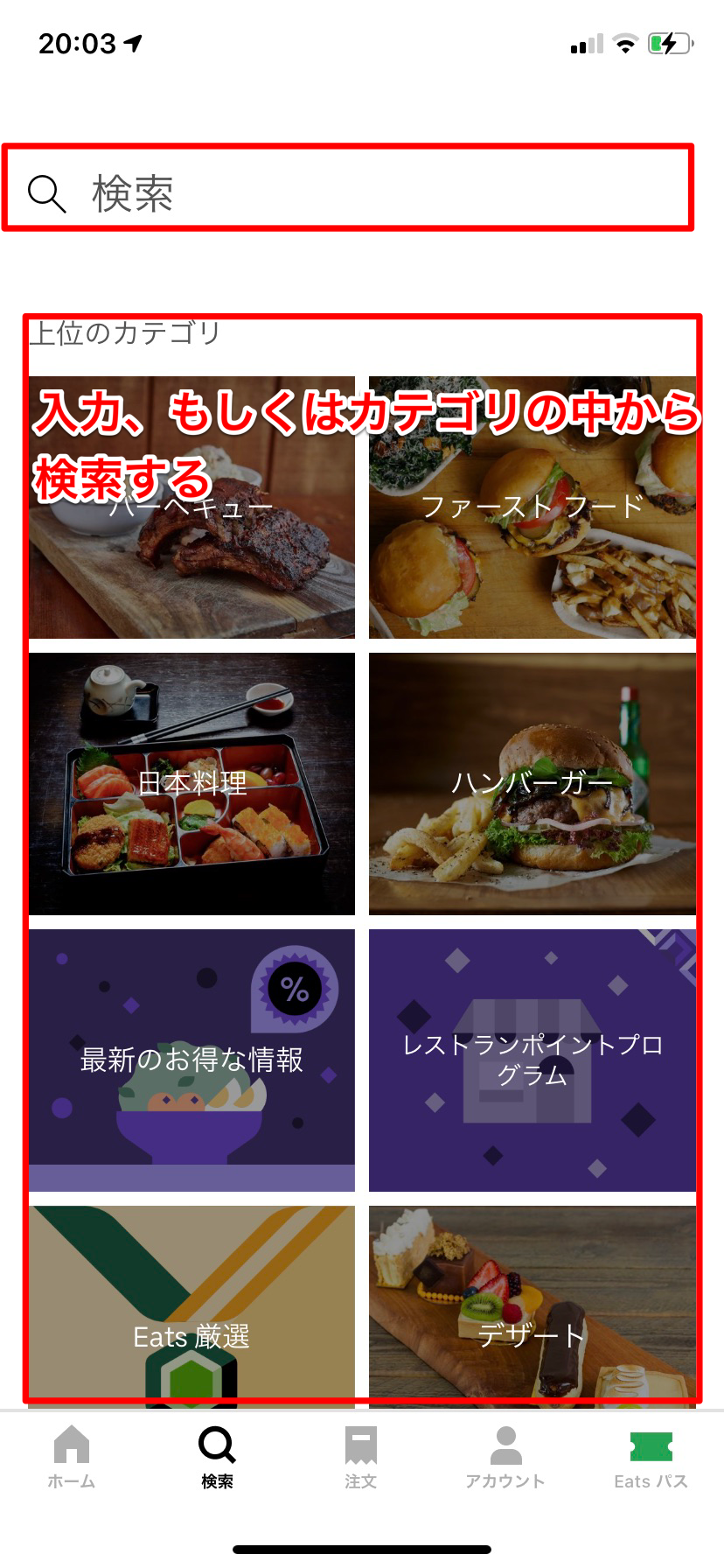
また、ホーム画面でも急ぎの場合や近くの人気店といったカテゴリ分けされており、こちらからも探すことができます。
商品が確定したら「カートに追加」をタップします。
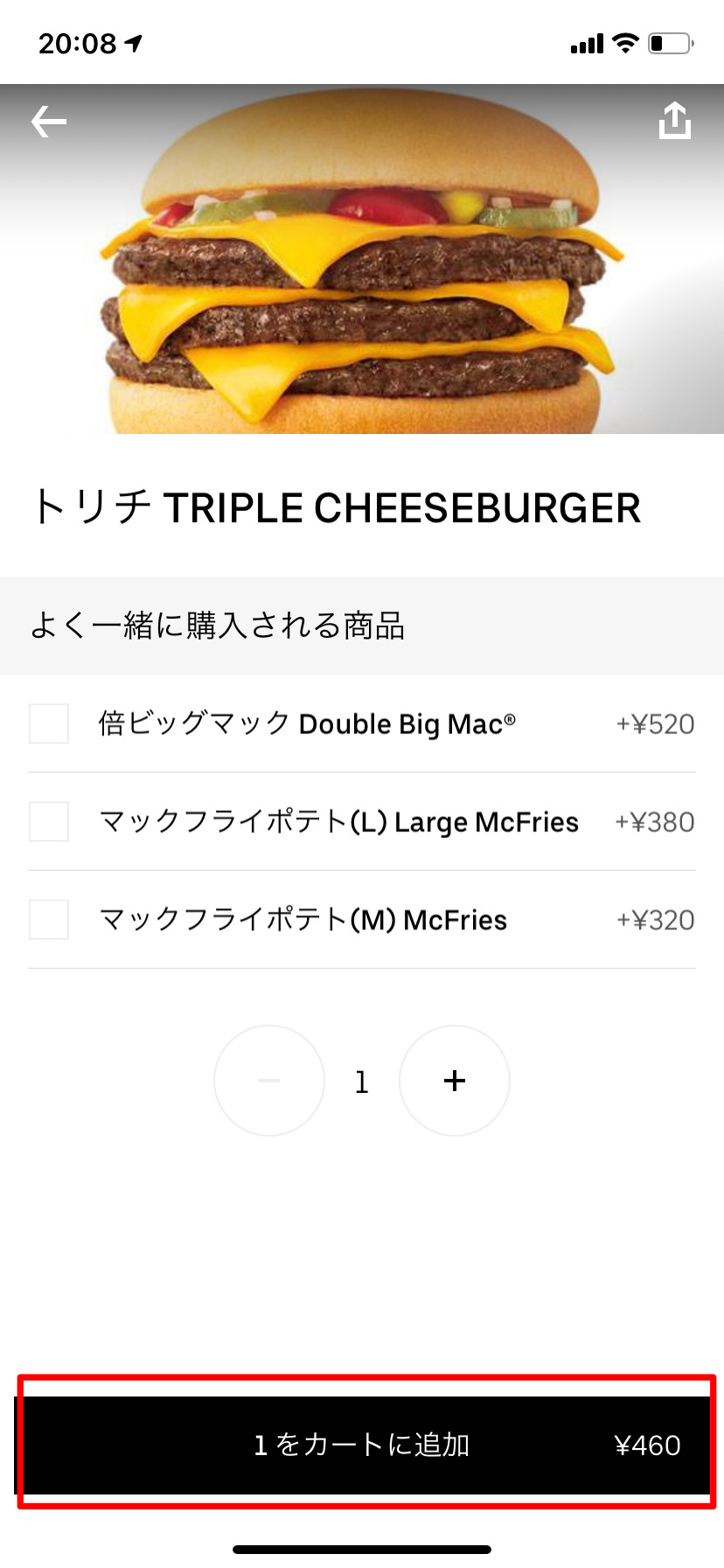
画面下に表示されている「カートを見る」をタップすると先ほど追加した料理が表示されます。問題なければ「注文する」を選択すると注文が完了になります。
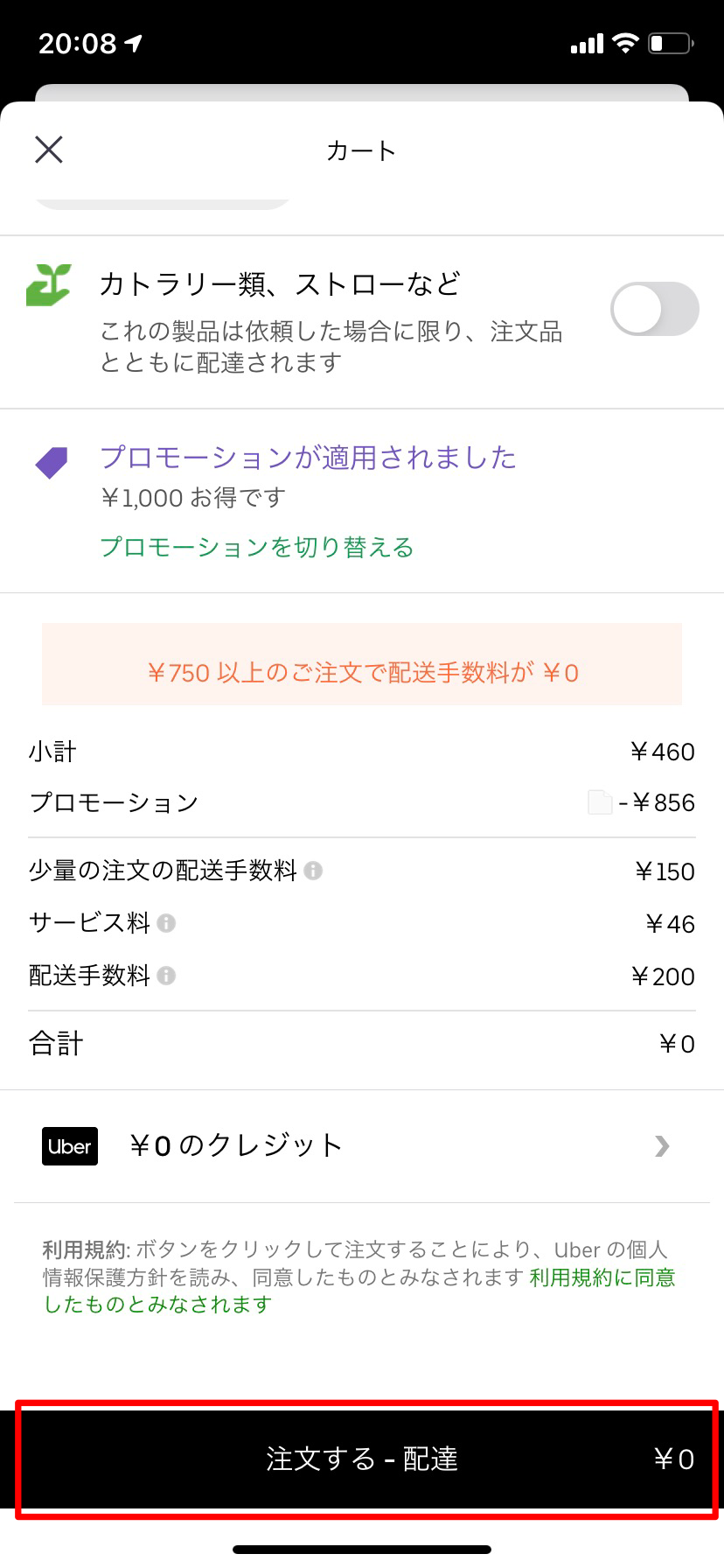
カートの画面で置き配も可能
カートを見るの画面にて「配達のオプション」からどこで受け取るのかを指定できます。
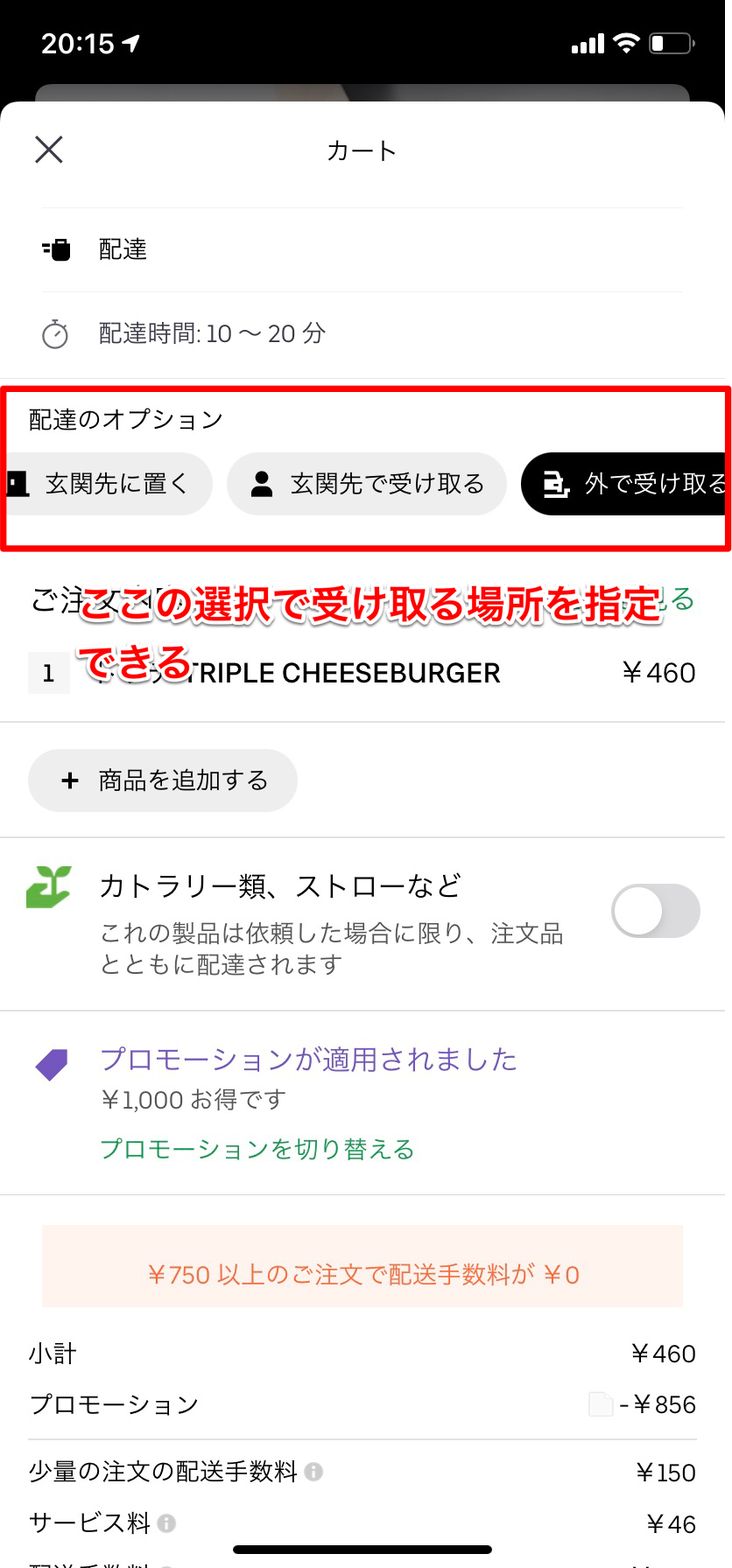
この時に「玄関先に置く」を選択すると玄関前に置いといてくれます。
他にもこのタイミングで他の料理も追加したり、細かいナプキンやストローなど追加してほしい場合も右のチェックをオンにすると一緒に持ってきてくれます。
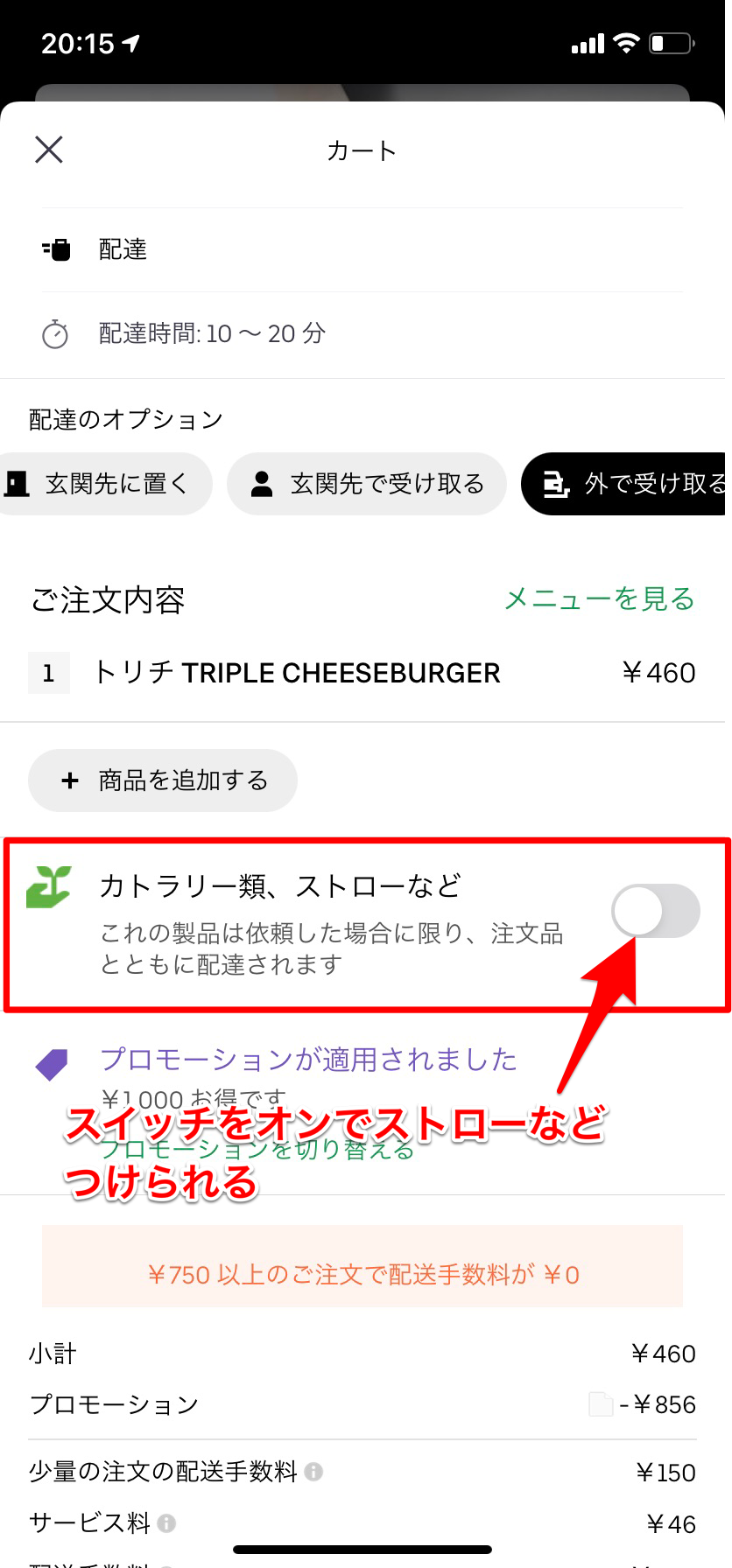
最終的にいくらになるのかも下までスクロールすれば確認出来るので、ここの画面から色々と配達前のチェックを行っておきましょう。
ここまでが注文するまでの基本的な使い方になります。次の項目では配達が完了するまでの一連の流れを確認しましょう。
Uber Eats基本の使い方(配達完了するまで)
では次に配達中から配達完了になるまでの一連の流れを見ていきましょう。Uber Eatsのアプリを通して配達状況や配達完了後にサービスの評価といった流れがあります。
配達状況や配達後の評価についてそれぞれ詳しく見ていきましょう。
配達状況を確認する
注文が完了したら配達状況を確認できるようになります。始めは店舗にて料理を作り始めるため「ご注文品を準備しています」と表示されて、大体の到着予想時間が表示されます。
料理が完成して配達員が決まったら、Uber Eatsのアプリ上にて配達員が今どの位置にいるのか把握できるようになります。
また、配達員がどのような移動手段でこちらに向かっているのかも分かり、移動中にメッセージを送ることも可能です。多少の道のアドバイスであればメッセージを通して行えるので、配達がよりスムーズになりますね。
置き配の場合は、配達員からメッセージにて「置きました!」と連絡がきます。これで気づいたら置かれていたという心配もないので安心して注文できます。
時間も道の混雑状況によって多少は変わりますが、ほぼ予定時間通りにくるのでUber Eatはスムーズな料理配達を行ってくれます。
配達パートナー・店舗の評価をする
配達が完了されると配達員や店舗のフィードバックを求められます。改善してほしい箇所や良かった点などバットアイコンとイイねアイコンから選べて、ポイントもジャンル分けされています。
簡単に答えられるものなのでぜひ回答してみましょう。ただし強制ではないのでスキップすることも可能です。
配達が完了するまでの状況や配達後のフィードバックを終えたら、最後は支払いになります。次は支払いの方法などについて見ていきましょう。